Kesalahan Aktivasi Windows 0x80070520 adalah salah satu dari banyak kesalahan Aktivasi yang dialami pengguna saat beralih ke laptop atau PC baru atau memutakhirkan ke versi Windows yang lebih baru. Ini terkait dengan edisi Windows yang salah yang sudah diinstal sebelumnya pada perangkat dan sebagian besar ditemukan di laptop atau PC yang dibeli oleh pengecer atau OEM. Penjual menginstal Windows menggunakan Kunci Produk Default. Kunci ini hanya dapat digunakan untuk menginstal Windows, bukan untuk mengaktifkan salinan. Jadi saat pengguna menggunakan perangkat, ini menunjukkan bahwa Windows tidak diaktifkan.
Kesalahan juga dapat muncul jika ada perubahan besar pada perangkat keras pada sistem. Kesalahan terlihat bahkan setelah menjalankan pemecah masalah Aktivasi Windows.
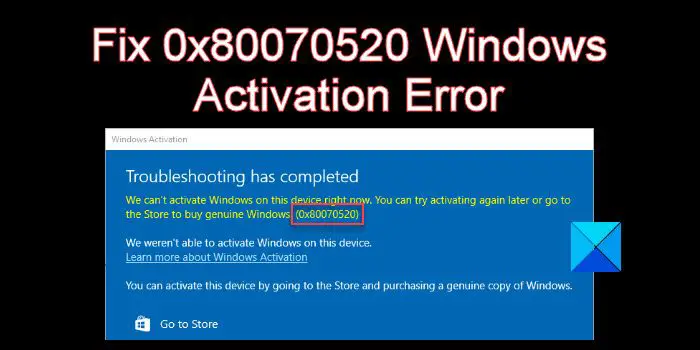
Pesan kesalahan lengkap mengatakan:
Pemecahan masalah telah selesai
Kami tidak dapat mengaktifkan Windows di perangkat ini sekarang. Anda dapat mencoba mengaktifkan lagi nanti atau pergi ke Store untuk membeli Windows asli. (0x80070520).
Kami tidak dapat mengaktifkan Windows di perangkat ini.
Pelajari lebih lanjut tentang Aktivasi Windows.Anda dapat mengaktifkan perangkat ini dengan membuka Store dan membeli salinan asli Windows.
Jika Anda melihat pesan kesalahan yang sama, postingan ini akan memandu Anda tentang cara mengatasinya.
Perbaiki Kesalahan Aktivasi Windows 0x80070520
Pastikan versi Windows asli yang terpasang di perangkat asli dan tidak diaktifkan menggunakan metode MAK atau KMS. Pastikan juga Anda mengaktifkan edisi Windows yang benar (Misalnya, Anda memiliki Windows Pro, tetapi saat melakukan penginstalan bersih, Anda salah memilih edisi Home, yang menyebabkan kesalahan).
Setelah Anda berhati-hati, gunakan metode berikut untuk memperbaiki Kode Kesalahan Aktivasi Windows 0x80070520 pada Windows 11/10:
Bangun ulang file Tokes AktivasiAktifkan Windows menggunakan Command Prompt.Aktifkan Windows menggunakan ponsel AndaAktifkan kembali Windows setelah perangkat keras ubah.Hubungi pengecer atau OEM.Hubungi Dukungan Microsoft.
Mari kita lihat detailnya.
1] Buat ulang file Toke Aktivasi
Buat ulang file Tokens.dat atau Token Aktivasi pada sistem, terlepas dari apakah file tersebut rusak atau hilang, atau tidak berhasil ditingkatkan.
2] Aktifkan Windows menggunakan Command Prompt
Berikutnya, coba aktifkan Windows menggunakan Windows Command Prompt, jika Anda memiliki kunci produk yang valid.
Buka Command Prompt menggunakan hak administrator, ketik perintah berikut dan tekan tombol Enter.
slmgr.vbs/dlv
Perintah di atas akan menampilkan detail tentang lisensi Windows dan status aktivasi. Jika Anda melihat ID Aktivasi, catat.
Sekarang ketik perintah berikut di jendela Command Prompt yang sama dan tekan tombol Enter.
slmgr.vbs/upk [ID Aktivasi]
Jika Anda tidak dapat menemukan ID Aktivasi, cukup ketik: slmgr.vbs/upk.
Perintah di atas akan menghapus kunci produk yang dipasang sebelumnya dari perangkat Anda. Sekarang ketik perintah berikut dan tekan Enter lagi:
slmgr/ipk [productkey]
Perintah di atas akan mengaktifkan Windows menggunakan kunci produk 5×5 yang Anda berikan.
3] Aktifkan Windows menggunakan ponsel Anda
Anda juga dapat mencoba mengaktifkan Windows melalui ponsel. Anda perlu menelepon Microsoft untuk ini.
Ketik’Slui 4‘di kotak Mulai Pencarian dan tekan Enter.Pilih negara Anda dan klik’Berikutnya’.Buka jendela itu dan hubungi nomor bebas pulsa untuk negara Anda.Sistem otomatis akan memberi Anda ID konfirmasi yang harus siap Anda catat. Ketik ID konfirmasi ini di kolom kotak di jendela dan klik’Aktifkan’.
4] Aktifkan kembali Windows setelah perubahan Perangkat Keras
Salah satu kemungkinan penyebab kesalahan bisa menjadi perubahan perangkat keras yang signifikan, seperti motherboard. Motherboard menyimpan kunci produk untuk Windows. Jadi jika Anda baru saja mengganti motherboard di PC atau laptop Anda, Windows tidak akan lagi menemukan kunci dan membuang kesalahan.
Untuk memperbaikinya, Anda harus mengaktifkan kembali Windows menggunakan lisensi digital atau kunci produk.
Jika Anda memiliki lisensi digital, tambahkan akun Microsoft Anda dan tautkan akun tersebut dengan kunci lisensi di perangkat Anda. Lalu buka Mulai > Pengaturan > Sistem > Aktivasi dan klik Pemecahan Masalah. Pilih Saya mengubah perangkat keras pada perangkat ini baru-baru ini, dan ikuti petunjuk di layar untuk mengaktifkan Windows.
Jika Anda tidak memiliki lisensi digital, buka Mulai > Pengaturan > Sistem > Aktivasi > Tingkatkan edisi Windows Anda dan klik tombol Ubah di samping opsi Ubah kunci produk. Kemudian masukkan kunci produk untuk mengaktifkan Windows.
5] Hubungi pengecer atau OEM
Jika Anda menghadapi masalah aktivasi setelah membeli PC dari pengecer atau produsen peralatan asli (OEM ), hubungi penjual dan minta kunci lisensi untuk mengaktifkan salinan Windows di perangkat Anda.
6] Hubungi Dukungan Microsoft
Jika Anda telah membeli Windows dari Microsoft, hubungi Dukungan Microsoft untuk bantuan lebih lanjut. Anda juga dapat menghubungi Microsoft jika tampaknya tidak ada yang membantu.
Saya harap ini berguna bagi Anda.
Baca: Perbaiki Kode Kesalahan Aktivasi Windows 0xC004F012.
Mengapa Windows tidak aktif tetapi menampilkan error 0x80070520?
Jika kode error 0x80070520 muncul setelah menjalankan Pemecah Masalah Aktivasi, versi Windows 11/10 Anda mungkin diinstal menggunakan default kunci produk. Untuk mengaktifkan Windows, Anda harus memiliki kunci produk khusus untuk salinan Windows yang terpasang di komputer Anda. Hubungi peritel atau OEM Anda untuk mendapatkan kunci.
Bagaimana cara memperbaiki kesalahan Windows yang tidak dapat kami aktifkan?
Mulai dengan menjalankan Pemecah Masalah Aktivasi. Ini akan membantu Anda memperbaiki masalah aktivasi umum, termasuk yang muncul setelah perubahan perangkat keras. Kemudian pecahkan masalah lebih lanjut menggunakan kode kesalahan. Misalnya, kode kesalahan 0xC004C008 menunjukkan bahwa kunci produk yang Anda coba gunakan untuk mengaktifkan Windows telah digunakan di PC lain. Untuk memperbaiki masalah ini, Anda perlu membeli kunci produk baru.
Baca Selanjutnya: Nonaktifkan munculan Aktivasi Windows Otomatis di Windows.